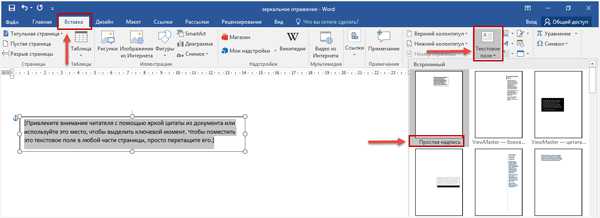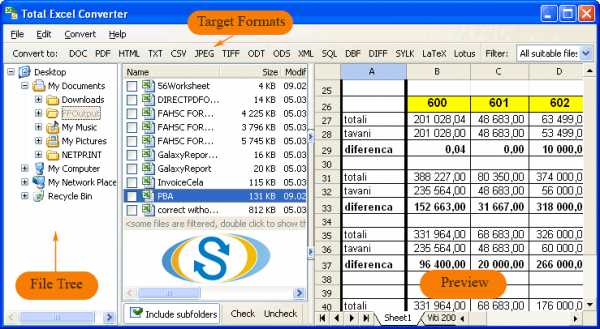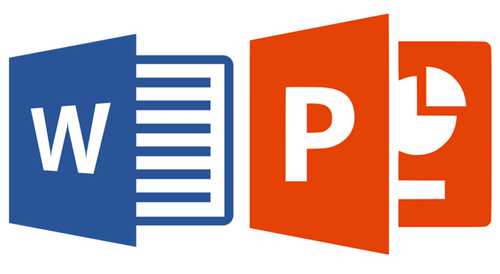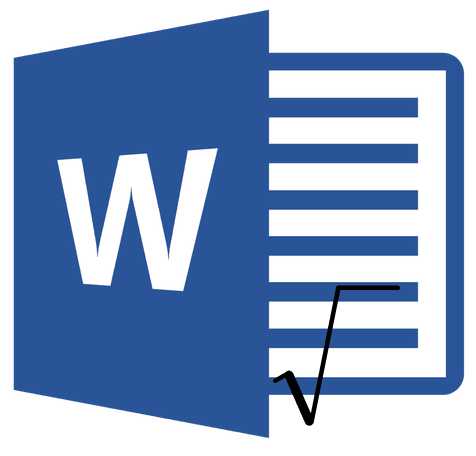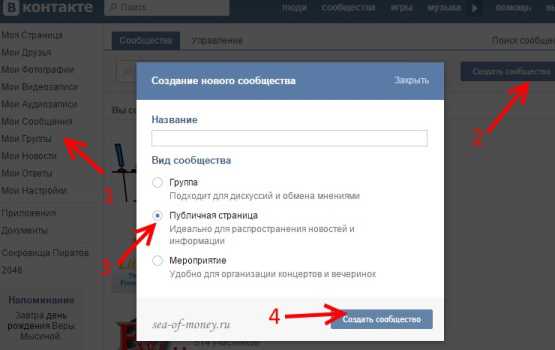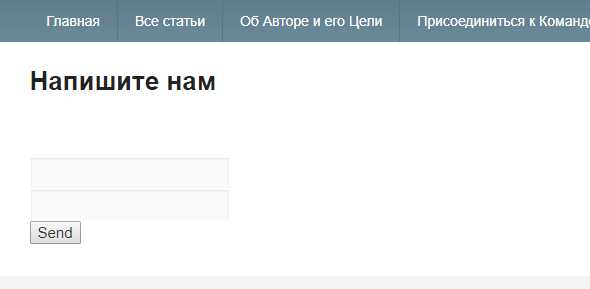Мы принимаем к оплате:
«Подарочный сертификат» от нашего Учебного Центра – это лучший подарок для тех, кто Вам дорог! Оплате обучение и подарите Вашим родным и близким обучение по любому из курсов!!!
«Сертификат на повторное обучение» дает возможность повторно пройти обучение в нашем Учебном Центре со скидкой 1000 рублей!
А также:
Как в word перед таблицей вставить строку
Как добавить строку перед таблицей
При работе с таблицей в документе вам может потребоваться вставить какой-либо текст перед таблицей, например, ее название. Хорошо, если над таблицей есть свободное место и добавление текста не проблема. Но если таблица нарисована впритык к верхнему полю страницы или идет сразу же после рисунка, то в этом случае может помочь следующий совет.
Поставьте курсор ввода в первую строку таблицы и нажмите сочетание клавиш Ctrl+Shift+Enter или выберите в меню Таблица команду Разбить таблицу. Если вы используете Word 2007, то перейдите на вкладку Макет контекстной вкладки Работа с таблицами и в группе команд Объединить нажмите кнопку Разбить таблицу.
Если нажать сочетание клавиш Ctrl+Enter, то будет вставлен разрыв страницы и таблица окажется в новом разделе.
Еще записи по вопросам использования Microsoft Word:
Как вставить текст над таблицей в верхней части документа Word?
Кажется, это должно быть так просто, но, по-видимому, это не очень интуитивно.
Сценарий: (1) Я вставил таблицу в новый пустой документ MS-Word. (2) Я хочу добавить текст за пределами таблицы.
Проблема: Таблица вставлена прямо вверху документа, и я не могу переместить курсор в точку перед таблицей, чтобы вставить любой новый текст.
Я обнаружил, что вы можете это сделать, отрезав таблицу в буфер обмена, введите новый текст и вставьте таблицу обратно, но просто должен быть более простой способ поместить курсор в точку до таблицы, которая находится на В верхней части документа.
Активный курсор находится даже в нижней левой части таблицы. Вы можете просто нажать Ctrl + Home, чтобы перейти к первому символу файла, затем Enter, чтобы переместить таблицу вниз.
Если ваша таблица расположена после разрыва раздела или поверх любой другой страницы или где-либо еще, то поместите курсор в верхнюю левую ячейку таблицы и нажмите Ctrl + Shift + Enter, чтобы вставить новую строку перед стол.
Если вы построили таблицу, охватывающую многие страницы, и забыли добавить заголовок поверх последующих страниц, что произошло со мной несколько раз, я обнаружил, что вставка разрыва раздела в верхнем левом углу таблицы (внутри Первая ячейка) дает вам пространство, необходимое для копирования и прокрутки заголовка. Затем вы просто удаляете разделение (или нет) и продолжаете свою жизнь.
Вставьте новую строку в пустую первую строку. Преобразование таблицы в текст. Готово.
Вы должны убедиться, что вертикальное положение таблицы «Нижнее» относительно поля, иначе новая строка будет отображаться на предыдущей странице.
Как вставить текст в Ворде?
Рубрика Word
Также статьи о работе с текстом в Ворде:
При копировании и вставке текста в Ворде Вы наверняка пользуетесь комбинацией клавиш «Ctrl + C» и «Ctrl + V». Это самый быстрый способ вставки текста в документ, но при этом сохраняются все настройки форматирования из исходного документа или сайта, что не всегда нужно. В этой статье мы разберем сразу несколько вариантов вставки текста в Ворде, а именно вставка текста без учета его исходного форматировании, вставка текста в картинку, и вставка текста перед таблицей.
Как вставить текст в Ворде без форматирования? Для вставки текста в Ворде без форматирования следует пользоваться дополнительным меню «Вставить», которое можно найти на вкладке «Главная» или в дополнительном меню при нажатии правой кнопкой мыши на листе в графе «Параметры вставки:».
Нас интересует последний значок в предлагаемом списке, при наведении на который высвечивается «Сохранить только текст (С)». При использовании первого значка сохранится исходное форматирование текста, а при использовании второго произойдет объединение стилей форматирования, при котором тексту будет присвоен такой же шрифт и размер, как у Вас в документе, а вот жирность, наклон и прочее останется, как в оригинале. При этом, при наведении мышки на любой значок вставки на листе отображается итоговый вариант вставки содержимого буфера, что позволяет просмотреть результат вставки еще до нажатия соответствующего варианта, и выбрать нужный.
Как вставить текст в картинку в Ворде? Довольно часто встречающаяся ситуация в Ворде, когда необходимо написать текст поверх вставленной картинки, причем не просто написать, а чтоб он был привязан к определенной области картинки.
Самое простое, что можно придумать, это настроить расположение картинки под текстом и просто писать сверху. Но обычный текст довольно проблематично расположить в нужном месте, и он точно сместится, если передвинуть картинку.
Наиболее подходящий вариант, это использовать «Текстовое поле». Внести в него необходимый текст, убрать границу и заливку поля, расположить его в нужном месте и сгруппировать вместе картинку и текстовое поле, сделав из них один объект.
Теперь текст и картинка одно целое, но при этом текст можно редактировать. Таким образом можно добавить и объединить любое количество текстовых полей с рисунком.
Как вставить текст перед таблицей в Ворде? Когда неопытный пользователь видит в самом начале документа таблицу и ему перед таблицей необходимо вписать текст, он почему-то впадает в ступор, хотя вариантов решения проблемы море.
Самое простое, что может прийти сразу в голову, это выделить всю таблицу и вырезать ее, вписать необходимый текст, после которого просто вставить эту же таблицу. На крайний случай можно воспользоваться обычным перетаскиванием таблицы, нажав мышкой на крестик, появляющийся при наведении на нее мыши. Существует также и предлагаемый способ самой корпорацией Microsoft, установить курсор в первую ячейку перед текстом, если он в ней имеется, и нажать клавишу «Enter», в результате чего перед таблицей появится пустая строка.
Учебный курс Microsoft OfficeСдвиг таблицы для вставки заголовка в Word
При работе с таблицей в документе может потребоваться вставить какой-либо текст перед таблицей, например, ее название. Хорошо, если об этом вы позаботились заранее. Часто случается, что сначала вставляется таблица, а заголовок поставить выше нее не получается. Можно конечно, открыть новый документ, написать заголовок, а затем вставить таблицу. Но все это, лишняя трата времени, решить проблему можно очень легко, лишь, нажав определенное сочетание клавиш.
Поставьте курсор ввода в первую строку таблицы или выделите всю таблицу с помощью маркера выделения таблицы и нажмите сочетание клавиш Ctrl+Shift+Enter или выберите в меню Таблица команду Разбить таблицу.
coded by nessus